ĮŽANGA
"Microsoft "Windows Update"" kliento programai reikia "Microsoft" Windows HTTP tarnybų (WinHTTP), kad galėtų nuskaityti galimus naujinimus. Be to, "Windows Update" klientas naudoja foninio intelektualiojo perdavimo tarnybą (BITS) arba pristatymo optimizavimo funkciją (DO), kad atsisiųstų šiuos naujinimus. "Microsoft" Windows HTTP paslaugas, BITS ir DO veikia nepriklausomai nuo "Microsoft Internet Explorer". Abi šios tarnybos turi galėti aptikti tarpinį serverį arba tarpinius serverius, pasiekiamus jūsų konkrečioje aplinkoje. Šiame straipsnyje aprašomi įvairūs galimi tarpinio serverio aptikimo metodai. Be to, šiame straipsnyje aprašomos situacijos, kai "Windows Update" naudoja konkretų tarpinio serverio aptikimo metodą.
Papildoma informacija
Automatinio naujinimo tarnyba sukonfigūruota atsisiųsti ir įdiegti naujinimus iš "Microsoft" "Windows Update" svetainės
Automatinio naujinimo tarnyba gali automatiškai atsisiųsti ir įdiegti naujinimus iš "Windows Update" svetainės. Automatinių naujinimų tarnybai nereikia vartotojo sąveikos, nes ši tarnyba veikia vietinės sistemos abonemento kontekste. "WinHTTP" buvo naudojama, o ne "WinINet" naršyklėje "Internet Explorer", nes automatinio naujinimo tarnyba veikia visos sistemos lygio konfigūraciją ir turi reikalauti administratoriaus lygio kontrolės. Šio tipo naudojimo scenarijuje WinHTTP laikoma tinkamesni. Automatinio naujinimo tarnyba gali aptikti tarpinį serverį tik vienu iš šių būdų:
-
Tarpinis serveris konfigūruojamas rankiniu būdu naudojant komandą Netsh .
-
Žiniatinklio tarpinio serverio automatinio aptikimo (WPAD) parametrai sukonfigūruoti bet kurioje iš šių tinklo aplinkos vietų:
-
Domenų vardų sistemos (DNS) parinktys
-
The Dynamic Host Configuration Protocol (DHCP) options
-
"Windows Update" nuskaitymo URL, kurie naudojami naujinimo aptikimui ("SimpleAuth" žiniatinklio tarnyba, kliento žiniatinklio tarnyba):
-
Bandomas sistemos tarpinis serveris (WinHTTP).
-
Jei "Windows Update" agentas (WUA) nepavyksta pasiekti tarnybos dėl tam tikrų tarpinio serverio, tarnybos arba autentifikavimo klaidų kodų, tada bandomas vartotojo tarpinis serveris. (Paprastai tai yra prisijungusio vartotojo IE parametrai arba "WinINet".)
-
Intraneto WSUS naujinimo tarnybos URL suteikiame galimybę pasirinkti tarpinio serverio veikimą: GPS: nurodyti "Microsoft" naujinimo tarnybos vietos intranetą
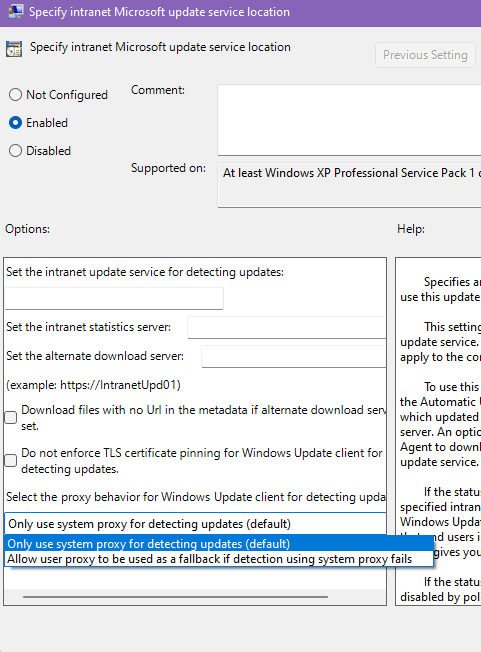
-
"Windows Update" URL, kurie NENAUDOJAMI naujinimo aptikimui (pvz., URL, naudojami atsisiuntimams arba ataskaitoms teikti):
-
Bandomas vartotojo tarpinis serveris.
-
Jei "Windows Update" agentas (WUA) nepavyksta pasiekti tarnybos dėl tam tikrų tarpinio serverio, tarnybos arba autentifikavimo klaidų kodų, bandomas sistemos tarpinis serveris.
Žiniatinklio tarpinio serverio automatinio aptikimo (WPAD) funkcijos aprašas
WPAD funkcija leidžia tarnyboms rasti pasiekiamą tarpinį serverį pateikiant DHCP parinkties užklausą arba ieškant konkretaus DNS įrašo.
Netsh.exe įrankio aprašas
Netsh.exe įrankis naudojamas konfigūruoti visos sistemos statinį tarpinį serverį. Galite naudoti komandas "netsh winhttp" kontekste, kad sukonfigūruotumėte tarpinio serverio ir sekimo parametrus Windows HTTP. "Netsh" komandas, skirtas winhttp, galima paleisti rankiniu būdu netsh raginime arba scenarijuose ir paketuose. Netsh.exe įrankis naudingas, jei negalite įdiegti WPAD.
Tarpinio serverio konfigūravimas naudojant Netsh.exe įrankį
Norėdami naudoti Netsh.exe įrankį tarpiniam serveriui konfigūruoti, atlikite šiuos veiksmus:
-
Spustelėkite Pradėti, Vykdyti, įveskite cmd, tada spustelėkite Gerai.
-
Komandinėje eilutėje įveskite netsh winhttp set proxyservername:portnumber ir paspauskite ENTER. Šioje komandoje pakeiskite tarpinio serverio vardą visiškai apibrėžtu tarpinio serverio domeno vardu. Pakeiskite prievado numerį prievado numeriu, kurio tarpinį serverį norite konfigūruoti. Pavyzdžiui, pakeiskite proxyservername:portnumberproxy.domain.example.com:80.
Tarpinio serverio šalinimas naudojant Netsh.exe įrankį
Norėdami naudoti Netsh.exe įrankį, kad pašalintumėte tarpinį serverį ir sukonfigūruotumėte "tiesioginę prieigą" prie interneto, atlikite šiuos veiksmus:
-
Spustelėkite Pradėti, Vykdyti, įveskite cmd, tada spustelėkite Gerai.
-
Komandinėje eilutėje įveskite netsh winhttp reset proxy, tada paspauskite ENTER.
Norėdami patikrinti dabartinę tarpinio serverio konfigūraciją naudodami įrankį Netsh.exe
Norėdami naudoti Netsh.exe įrankį dabartinei tarpinio serverio konfigūracijai patikrinti, atlikite šiuos veiksmus:
-
Spustelėkite Pradėti, Vykdyti, įveskite cmd, tada spustelėkite Gerai.
-
Komandinėje eilutėje įveskite netsh winhttp show proxy, tada paspauskite ENTER.
Palaikomi .pac failai
Norėdami gauti daugiau informacijos apie palaikomus .pac failų tipus, apsilankykite šioje "Microsoft" svetainėje:
https://docs.microsoft.com/windows/win32/winhttp/winhttp-autoproxy-support










